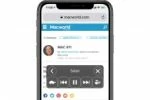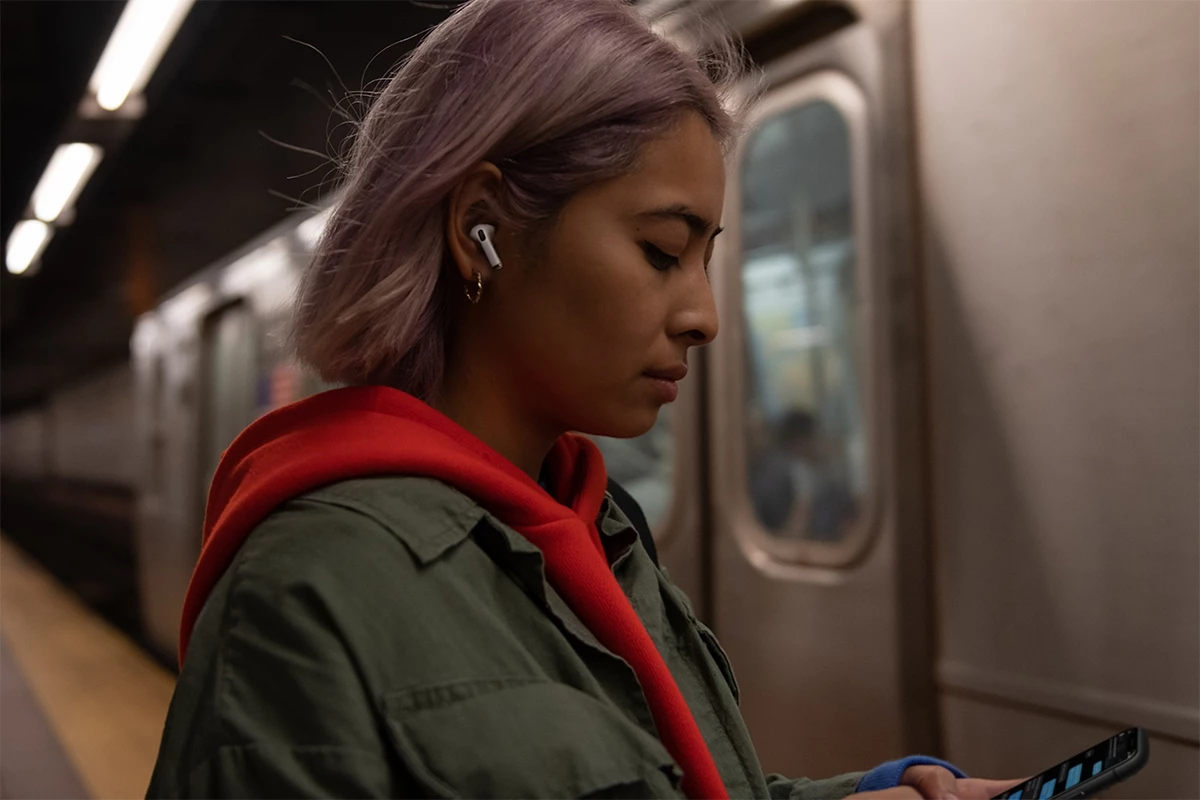
روش خاموش یا روشن کردن حذف نویز در ایرپاد پرو
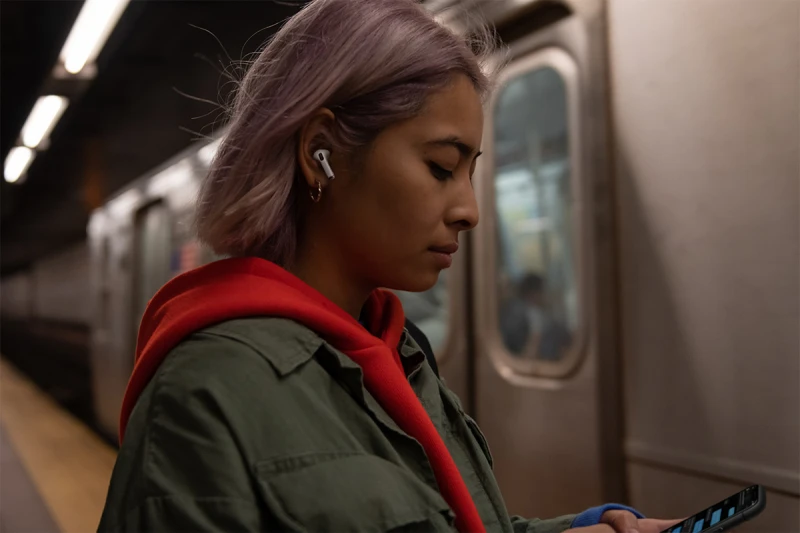
اگر میخواهید برای لحظاتی به دنیای اطرافتان گوش فرا دهید، ایرپاد پرو (AirPods Pro) این کار را برای شما آسان میکند.
-----
سافتمک: هیچ چیز به اندازهٔ حذف نویز فعال، ایرپاد پروهای جدید را از ایرپادهای معمولی جدا نمیکند، که از میکروفونها برای مسدود کردن صدای محیط اطراف شما استفاده میکند و به شما این امکان را میدهد تا روی موسیقی یا کار خود تمرکز کنید.
هنگامی که برای اولین بار ایرپاد پروی خود را در گوش خود قرار میدهید، حذف نویز بلافاصله فعال میشود، اما اپل روشهای مختلفی برای کنترلی فراتر از آن را ارایه میدهد. میتوانید این ویژگی را توسط خود ایرپاد به سرعت روشن یا خاموش کنید، میتوانید آن را از طریق Settings (تنظیمات) یا Control Center (مرکز کنترل) کنترل کنید، و حتی میتوانید یک تست را اجرا کنید تا ببینید آیا از نکات بهینه برای گوش استفاده میکنید یا خیر. در این مطلب به شما نشان خواهیم داد که چگونه تمامی این موارد را انجام دهید.
یک نکته: وقتی میگویم شما میتوانید حذف نویز را «خاموش کنید»، منظورم این است که میتوانید حالت Transparency (شفافیت) را روشن کنید، که به جای مسدود کردن، از میکروفونها برای شنیدن صدای اطراف استفاده میکند.
بر خلاف ایرپادهای معمولی، ایرپاد پروها دارای امتیاز داشتن لاستیک گوش هستند، بنا بر این همیشه یک به اصطلاح «حذف نویز بیرونی» وجود دارد که فقط به این دلیل که چیزی گوش شما را پر کرده است، صداهای محیط بیرون را مسدود کند. به همین دلیل حالت شفافیت بسیار مفید است.
روش استفاده از Siri برای روشن و خاموش کردن حذف نویز
سادهترین راه برای روشن کردن حذف نویز، روشن کردن حالت شفافیت، یا خاموش کردن هر دو ویژگی، این است که از Siri بپرسید. بسته به شرایط، فقط بگویید:
• «هی سیری، حذف نویز را روشن/خاموش کن»
• «هی سیری، شفافیت را روشن/خاموش کن»
و شما به نتیجهٔ مطلوب خواهید رسید.
روش خاموش و روشن کردن حذف نویز توسط خود ایرپاد پرو
اپل خاموش و روشن کردن حذف نویز فعال با استفاده از خود ایرپاد پرو را آسان کرده است. هنگامی که ایرپاد پرو را از بستهبندی خود خارج کرده و در گوش خود قرار داده و به آیفون خودتان متصل شده است:
1. انگشت خود را در امتداد بدنهٔ ایرپاد پرو بکشید تا شیاری را زیر انگشت خود احساس کنید و سپس آن را پایین نگه دارید. به آن ضربه نزنید، زیرا این کار فقط آهنگی که در حال پخش است را متوقف میکند.
2. پس از آن شما باید صدای سیگنال بلندی را بشنوید که نشان دهندهٔ خاموش شدن «حذف نویز» است. ایرپاد شما اکنون در حالت شفافیت قرار دارد.

شیاری که باید پایین نگه دارید
برای روشن کردن مجدد حذف نویز، فقط کافیست مراحل فوق را تکرار کنید. هنگامی که حذف نویز مجدداً فعال میشود، صدای سیگنال کوتاهی را خواهید شنید.
به صورت پیشفرض، فشار طولانی بر روی شیار بدنهٔ ایرپاد پرو، فقط حالت حذف نویز یا حالت شفافیت را فعال میکند. اگر تمایل دارید گزینهٔ سومی برای خاموش کردن حذف نویز و شفافیت با فشار طولانی اضافه کنید، در آیفون خود به مسیر Settings > Bluetooth رفته و «i» داخل یک دایره در کنار لیست ایرپاد پروی خود را فشار دهید.
با فشار دادن و نگه داشتن ایرپادها، گزینههایی را برای ایرپاد چپ یا ایرپاد راست مشاهده خواهید کرد. به عنوان مثال اگر ایرپاد چپ را فشار دهید، گزینهای برای Siri یا Noise Cancellation را مشاهده خواهید کرد. Noise Cancellation را فشار دهید تا سه گزینه برای Noise Cancellation (حذف نویز)، Transparency (شفافیت)، و Off (خاموش) را مشاهده کنید. Off باید بدون علامت باشد، در صورت تمایل دکمهٔ کشویی آن را تغییر دهید. دفعهٔ بعد که بخواهید چرخهها را با بدنهٔ ایرپاد سمت چپ تغییر دهید، صدای کوتاه مخصوصی را خواهید شنید که نشان میدهد هر دو مورد حذف نویز و شفافیت خاموش شده است.
یک روش هوشمندانه برای استفاده از این ویژگی این است که بدنهٔ ایرپاد سمت چپ شما فقط عملکرد «خاموش» را فعال کند، بنا بر این اگر با استفاده از سایر ویژگیها سعی در حفظ ذخیره باتری خود ندارید، میتوانید این کار را انجام دهید. برای جابجایی بین دو حالت دیگر، میتوانید از بدنهٔ ایرپاد سمت راست استفاده کنید.
اگر همان مراحل بالا را با فشردن Siri دنبال کنید، اکنون ایرپاد شما به جای فعال کردن حذف نویز، Siri را فعال میکند. توصیه به این کار دشوار است، هر چند که «هی، سیری» در ایرپاد پرو بدون ورودی دستی به خوبی عمل میکند.
روش خاموش یا روشن کردن حذف نویز از طریق مرکز کنترل
همچنین میتوانید از Control Center (مرکز کنترل) برای فعال کردن حذف نویز یا شفافیت استفاده کنید.
1. Control Center آیفون خود را باز کنید. اگر یک تلفن Touch ID دارید، از پایین صفحه به بالا بکشید. اگر یک آیفون Face ID دارید، از بالا سمت راست صفحه به صورت مورب به پایین بکشید.
2. در مرحلهٔ بعدی کنترل صدا را نگه دارید، در اینجا باید آیکونی را مشاهده کنید که نمایانگر ایرپاد پرو است.
3. در پایین، گزینهٔ Noise Cancellation (حذف نویز)، Transparency (شفافیت)، یا Off (خاموش) را مشاهده خواهید کرد. گزینهٔ مورد نظر خود را فشار دهید.
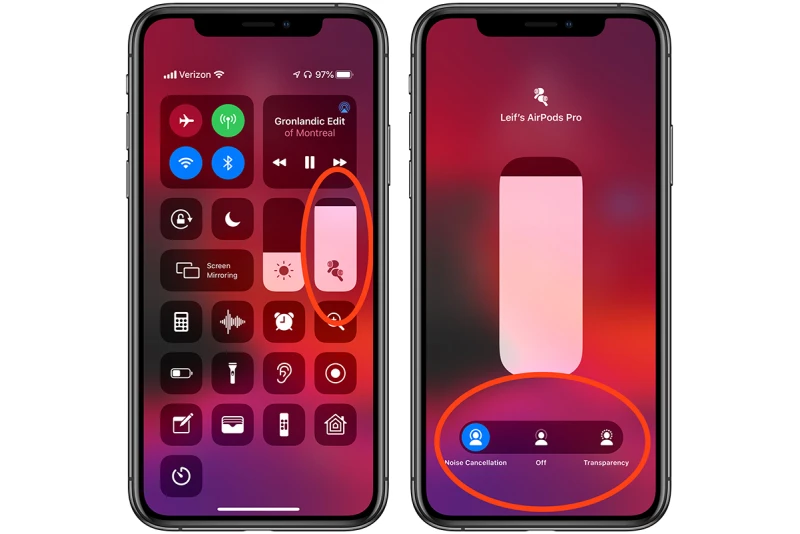
روش خاموش کردن حذف نویز از طریق تنظیمات
اگر میخواهید حذف نویز ایرپاد پروی خود را از «راه طولانیتری» تنظیم کنید، برنامهٔ Settings (تنظیمات) آیفون شما همان جایی است که باید بروید. همان طور که در بالا مشاهده کردید، اگر میخواهید کنترل کاملی بر عملکردهای ایرپاد پروی خود داشته باشید، بهترین جا همان Settings است.
1. برنامهٔ Settings را اجرا کنید.
2. Bluetooth را فشار دهید.
3. روی آیکون اطلاعات - یک «i» آبی رنگ در داخل یک دایره - کنار ورودی برای آیپاد پروی خود ضربه بزنید.
4. در قسمت Noise Control و در منوی ظاهر شده، سه گزینه را مشاهده خواهید کرد: Noise Cancellation (حذف نویز)، Transparency (شفافیت)، و Off (خاموش). گزینهٔ مورد نظر خود را انتخاب کنید.
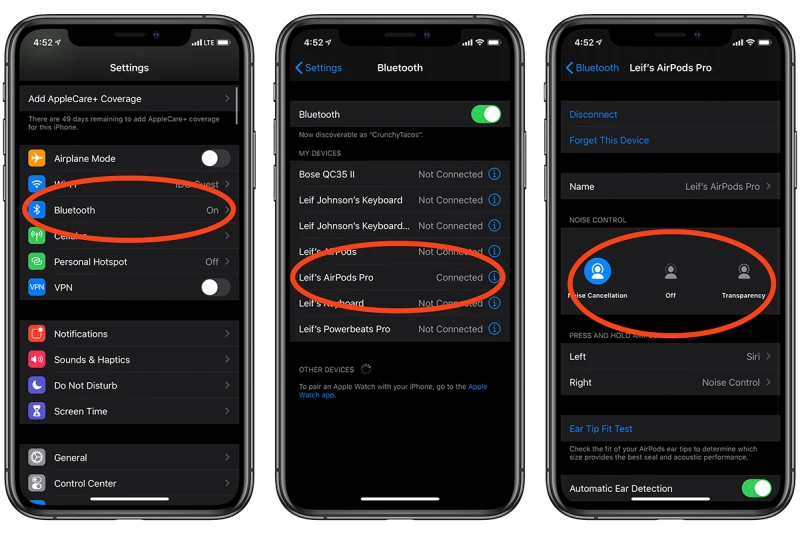
اطمینان از این که از نکات بهینهٔ گوش برای حذف نویز استفاده میکنید
ایرپاد پرو دارای سه اندازهٔ مختلف برای گوش است، و اپل عمداً برای اطمینان شما در استفاده از موارد بهینه برای مسدود کردن صدا با حذف نویز، تست کوچکی ایجاد کرده است.
برای استفاده از آن، با دنبال کردن مراحل قسمت قبل به برنامهٔ Settings بروید.
1. هنگامی که در منوی ایرپاد خود هستید، به قسمت Ear Tip Fit Test رفته و آن را فشار دهید.
2. در منوی بعدی، که عنوانش باید Test the Fit of Your Ear Tips باشد، Continue را فشار دهید.
3. پنجرهٔ تست واقعی باید ظاهر شود. آیکون Play در پایین را فشار دهید (فلش سمت راست روی یک دکمهٔ آبی).
4. آیفون شما حدود چهار ثانیه آهنگی را پخش میکند. اگر نکات صحیحی در استفاده برای گوشهای خود داشته باشید، پس از اتمام، Good Seal را که در زیر آیکونهای ایرپاد پروی شما ظاهر میشود را خواهید دید. در غیر این صورت، اخطار زرد رنگی با عنوان Adjust or Try a Different Ear Tip را خواهید دید.
5. اگر نیازی نیست نکات خود را خاموش کنید، همه چیز روبراه است! اگر اخطار زرد رنگ را دریافت کردهاید، نکات را حذف کرده و دوباره با یک مجموعهٔ دیگر امتحان کنید.
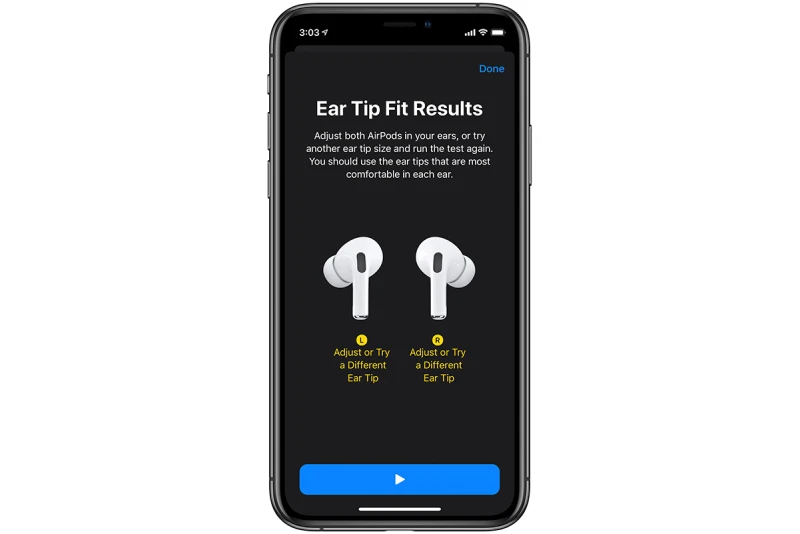
این چیزی است که شما نمیخواهید ببینید.
- برچسبها : AirPods , AirPods Pro , ایرپاد , ایرپاد پرو
- دستهها : آموزشی
- تاریخ انتشار : 1398/08/13
- ارسال شده توسط : حسن موسوی
هنوز نظری برای این مطلب ثبت نشده است، برای ارسال نظر لطفا وارد شوید..